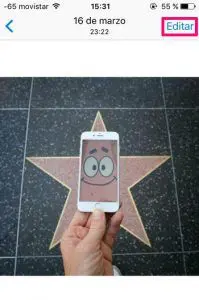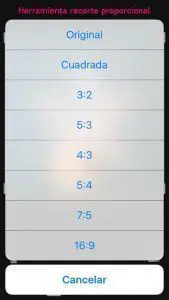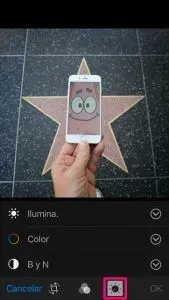Sabemos que los dispositivos de Apple tanto el iPhone, el iPod Touch, como el iPad nos dan la posibilidad de recortar y editar las fotografías directamente en la aplicación de Fotos que trae el sistema operativo iOS. Las características de edición que trae la app son básicas y fáciles de usar, por lo tanto te ayudará a realizar un recorte y/o edición rápida en caso de que así lo necesites.
Recortar y editar fotos rápidamente desde la App Fotos
Te enseñaremos como editar y/o recortar fotos e imágenes directamente desde la aplicación nativa de –Fotos- que trae el sistema iOS, sin necesidad de buscar, descargar y utilizar otras aplicaciones adicionales.
Método para recortar fotos e imágenes:
1. Abre la aplicación de fotos y selecciona la foto/imagen que quieras recortar.
2.Pulsa el botón “Editar” que se encuentra en la parte superior derecha de la pantalla.
3.Luego, selecciona la herramienta “recorte” que se encuentra en la parte inferior izquierda de la pantalla.
4. Ahora te aparecerán varias opciones como la de “rotación”, “herramienta de recorte proporcional” y “recorte de forma manual”.
5. Una vez que ya hayas seleccionado una de las opciones anteriores con el recorte que quieres para tu foto, pulsas “Ok” y listo, quedará guardada tu nueva foto recortada.
Método para editar fotos e imágenes:
1. Abre la aplicación de fotos y selecciona la foto/imagen que quieras editar.
2. Pulsa el botón “Editar” que se encuentra en la parte superior derecha de la pantalla.
3. Luego, te aparecerán dos herramientas al lado de la herramienta de recorte, una es la “filtros” y la otra es la de “ajustes”. La herramienta de filtros contiene una variedad 8 filtros diferentes para que elijas el adecuado según la foto; y la herramienta de ajuste te permitirá editar la iluminación, color, y balance de blanco y negro.
4. En la parte superior de la pantalla puedes seleccionar la herramienta de automático (barita mágica) que te permite dar más claridad a tu foto; y también se encuentra la herramienta para eliminar los ojos rojos.
5. Una vez que ya hayas seleccionado y ajustado las opciones anteriores con la edición que quieres para tu foto, pulsas “Ok” y listo, quedará guardada tu nueva foto editada.
Como ya pudiste ver, todo está incluido en la aplicación nativa de fotos que trae el sistema operativo iOS. Puede servirte de mucha utilidad en cualquier caso que necesites una edición y/o recorte de una foto o imagen.
Cabe destacar que si en algún momento quieres recuperar la foto original solo tienes que seleccionar la foto editada, pulsas el botón “Editar” y luego pulsas la flecha roja que aparecerá en la parte inferior derecha de la pantalla.
Te puede interesar: Las mejores apps de retoque fotográfico para iOS
¿Sabías de la existencia de todas las herramientas de la App Fotos? ¿Alguna vez has recortado y/o editado con la aplicación nativa? ¿Qué App utilizas para editar fotos?